Le modalità Focus sono uno dei modi migliori per assicurarti di non essere distratto mentre lavori. Ma se sai che probabilmente altre persone ti contatteranno, far sapere loro il tuo stato attuale è spesso una buona idea. In questo modo puoi evitare conversazioni imbarazzanti con il tuo capo, colleghi o partner.
Letture correlate:
Quando utilizzi una modalità Focus sul tuo Mac, puoi facilmente attivare e disattivare la condivisione dello stato. Questa guida ti spiegherà qual è la funzione, prima di mostrarti come attivarla o disattivarla. Ti mostreremo anche come scegliere da quali modalità di messa a fuoco condividere il tuo stato.
Cos’è la condivisione dello stato di messa a fuoco?
Quando vedi un messaggio come [nome] ha messo a tacere il suo notifiche sul tuo dispositivo Apple, questa è la condivisione dello stato di Focus Mode in azione. In effetti, la funzione consente a tutte le app che consenti, quando la modalità è attivata, di far sapere agli altri che al momento non sei in grado di vedere le loro notifiche.
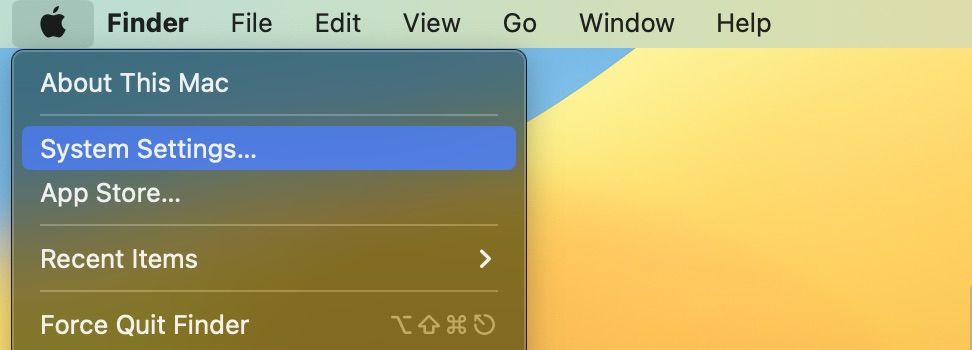
Puoi utilizzare la condivisione dello stato per Non disturbare, insieme alle altre modalità Focus preimpostate che che hai trovato quando hai iniziato a utilizzare il tuo dispositivo Apple. E se hai creato delle tue modalità di messa a fuoco, sarai anche in grado di alternare le impostazioni per queste.
Come attivare e disattivare la condivisione dello stato di messa a fuoco
Ora che sai cos’è la condivisione dello stato di Focus, diamo un’occhiata a come puoi attivarla e disattivarla sul tuo Mac. Entrambe le procedure sono semplici.
Attivare la condivisione dello stato di Focus
Per attivare la condivisione dello stato di Focus, puoi seguire questi passaggi.
1. Vai al logo Apple nell’angolo in alto a sinistra.
2. Fai clic su Impostazioni di sistema quando viene visualizzato il menu a discesa.
3. Seleziona Focus dall’elenco di opzioni nella barra degli strumenti a sinistra.
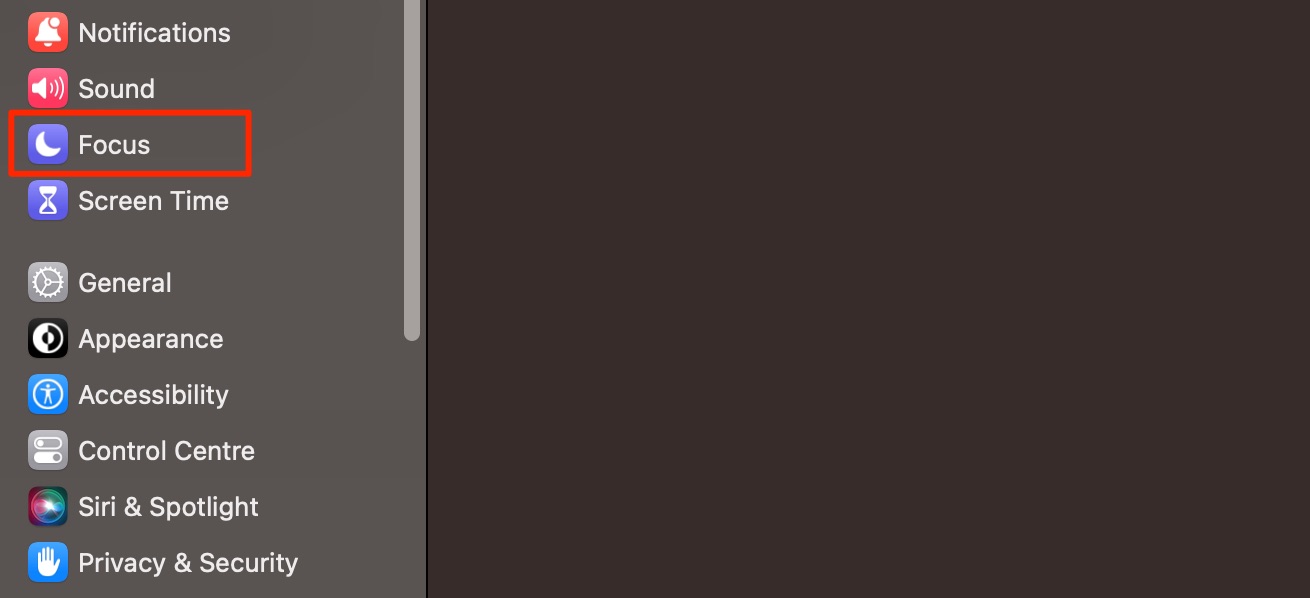
4. Sotto le tue Modalità di messa a fuoco, vedrai due opzioni: Condividi su più dispositivi e Stato messa a fuoco. Attiva Condividi tra dispositivi prima di passare allo stato Focus.
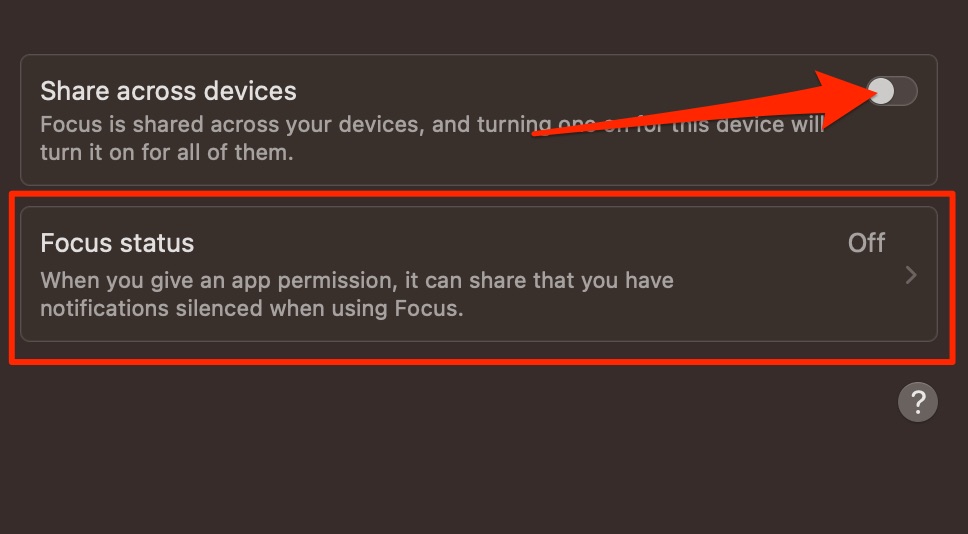
5. Attiva l’opzione Condividi stato Focus nella parte superiore della finestra successiva.

Disattivazione della condivisione dello stato di Focus
Se si in seguito desideri disattivare la condivisione dello stato di Focus sul tuo Mac, il processo è altrettanto semplice. Ecco cosa devi fare:
vai a Impostazioni di sistema > Focus > Stato focus. Disattiva l’opzione Condividi stato Focus. In alternativa, puoi anche disattivare Condividi su più dispositivi. Quando lo fai, la condivisione dello stato di Focus smette di funzionare per impostazione predefinita.
Scegliere da quali modalità di messa a fuoco condividi il tuo stato
Quando usi la condivisione dello stato sul tuo Mac, puoi personalizzare per quali modalità di messa a fuoco condividi il tuo stato. Ecco le istruzioni da seguire:
1. Vai al logo Apple e seleziona Impostazioni di sistema. Quindi, scegli Focus dalla barra degli strumenti a sinistra.
2. Dopo aver attivato la condivisione dello stato della modalità Focus, puoi restare o passare allo Stato Focus.
3. Vai alla sezione Condividi da nella schermata successiva.

4. Nella sezione Condividi da, vedrai tutte le tue modalità di messa a fuoco. Attiva o disattiva la condivisione per ognuno di questi toccando l’interruttore accanto a loro.
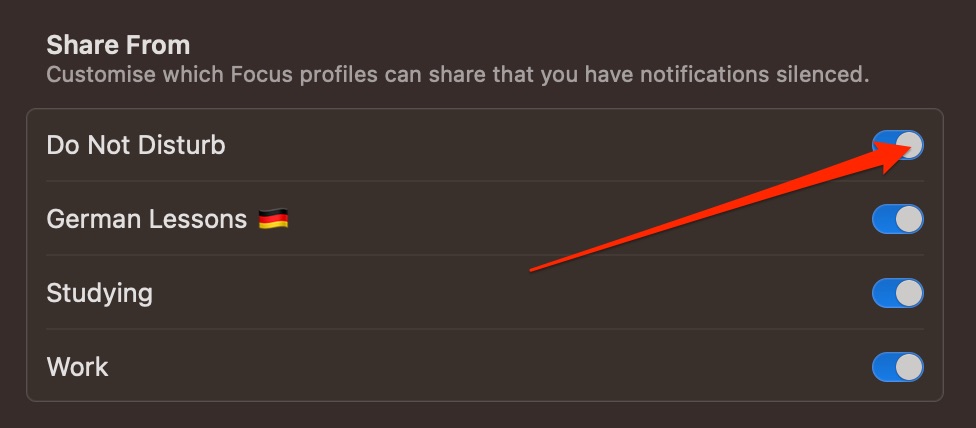
Dopo aver modificato le opzioni come ritieni necessario, puoi chiudere le Impostazioni di sistema app. Le tue modifiche avranno effetto immediato.
Consentire alle app di conoscere il tuo stato di messa a fuoco può aiutare gli altri a capire perché non sei disponibile
Le modalità di messa a fuoco sono una funzionalità incredibilmente utile in macOS e la personalizzazione dei messaggi che le altre persone vedano quando li usi è semplice. L’attivazione della funzione consentirà agli altri di farti sapere che al momento non sei in grado di rispondere, consentendoti anche di rimanere più concentrato sulle attività che devi completare.
Una volta Dopo aver attivato la condivisione dello stato di Focus, puoi anche determinare se desideri mantenere attiva la funzione per tutte le tue modalità. Se decidi di disattivarne alcuni, farlo non è troppo difficile.

Danny è uno scrittore freelance che utilizza i prodotti Apple da oltre un decennio. Ha scritto per alcune delle più grandi pubblicazioni tecnologiche sul web e in precedenza ha lavorato come scrittore interno prima di tracciare la propria strada. Danny è cresciuto nel Regno Unito, ma ora scrive di tecnologia dalla sua base scandinava.